Kaip pataisyti Neturite leidimo išsaugoti šioje „Windows“ vietoje

Kai „Windows“ rodoma klaida „Neturite leidimo išsaugoti šioje vietoje“, tai neleis jums išsaugoti failų norimuose aplankuose.
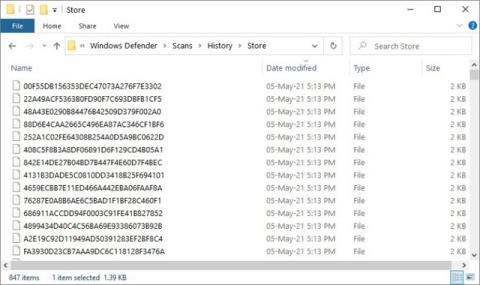
Per pastarąsias kelias dienas „Reddit“ ir „Microsoft“ forumuose daugelis vartotojų pranešė apie „ Windows Defender“ problemas , dėl kurių jų diskai prisipildė. Tai gali būti maži failai, kurių talpa mažesnė nei 2KB ir nesukelia daug problemų. Tačiau daugelis kitų teigė radę, kad jų diskai užima daug vietos, o „Windows Defender“ aplanke yra tūkstančiai failų.
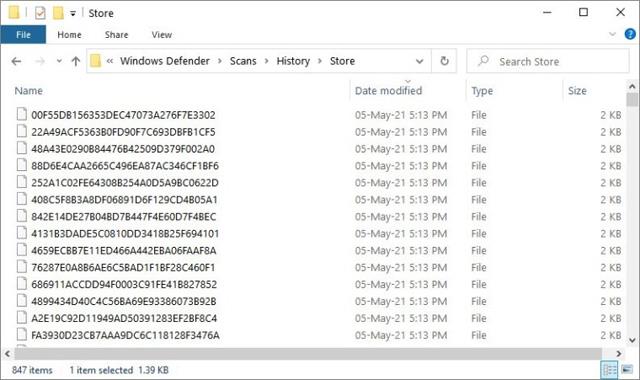
„Windows Defender“ buvo sukurti keli 2 KB failai.
„Microsoft Defender“ yra iš anksto įdiegta visose „Windows 10“ versijose ir reguliariai atnaujinama naudojant „Windows Update“. Po „Windows Defender“ atnaujinimo balandžio pabaigoje daugelis vartotojų pastebėjo, kad sistemos diske yra tūkstančiai failų, rodomų aplanke C:\ProgramData \Microsoft \Windows Defender \Scans \History\ Store .
Ši klaida taip pat paveikia „Windows Server“ diegimus, o kai kurie vartotojai pranešė, kad jų organizacijoje ji sukūrė 18 mln.
„Šiuo metu turime tris 2016 m. serverius, kuriuos paveikė ši problema. Praėjusią naktį pasirodė įspėjimai apie standžiojo disko talpą. Serverio aplanke „Store“ yra 18 milijonų failų. Kita mašina turi 13 milijonų failų. Mums prireikė valandų, kol radome failus ir juos pašalinome. Dėl paskirstymo dydžio šie failai užima 50–60 GB saugyklos. Tai didelė „Microsoft“ klaida“ , – „Reddit“ pasidalino vartotojas.
Kaip patikrinti, ar „Windows Defender“ kuria failus
Paprasčiausias būdas patikrinti, ar „Windows Defender“ yra klaidų, yra „File Explorer“:
Jei tai bus paveikta, matysite šimtus ar tūkstančius failų, kurių dydis mažesnis nei vienas MB/failas. Galite saugiai ištrinti failus aplanke.
Kaip pataisyti
Atrodo, kad problema buvo išspręsta naudojant „Windows Defender“ variklį 1.1.18100.6 .
Atskiriems vartotojams, jei išjungėte „Windows Defender“, jums nereikės jaudintis dėl šios klaidos.
Kai „Windows“ rodoma klaida „Neturite leidimo išsaugoti šioje vietoje“, tai neleis jums išsaugoti failų norimuose aplankuose.
„Syslog Server“ yra svarbi IT administratoriaus arsenalo dalis, ypač kai reikia tvarkyti įvykių žurnalus centralizuotoje vietoje.
524 klaida: Įvyko skirtasis laikas yra „Cloudflare“ specifinis HTTP būsenos kodas, nurodantis, kad ryšys su serveriu buvo nutrauktas dėl skirtojo laiko.
Klaidos kodas 0x80070570 yra dažnas klaidos pranešimas kompiuteriuose, nešiojamuosiuose kompiuteriuose ir planšetiniuose kompiuteriuose, kuriuose veikia „Windows 10“ operacinė sistema. Tačiau jis taip pat rodomas kompiuteriuose, kuriuose veikia „Windows 8.1“, „Windows 8“, „Windows 7“ ar senesnė versija.
Mėlynojo ekrano mirties klaida BSOD PAGE_FAULT_IN_NONPAGED_AREA arba STOP 0x00000050 yra klaida, kuri dažnai įvyksta įdiegus aparatinės įrangos tvarkyklę arba įdiegus ar atnaujinus naują programinę įrangą, o kai kuriais atvejais klaida yra dėl sugadinto NTFS skaidinio.
„Video Scheduler Internal Error“ taip pat yra mirtina mėlynojo ekrano klaida, ši klaida dažnai pasitaiko „Windows 10“ ir „Windows 8.1“. Šiame straipsnyje bus parodyta keletas būdų, kaip ištaisyti šią klaidą.
Norėdami pagreitinti „Windows 10“ paleidimą ir sutrumpinti įkrovos laiką, toliau pateikiami veiksmai, kuriuos turite atlikti norėdami pašalinti „Epic“ iš „Windows“ paleisties ir neleisti „Epic Launcher“ paleisti naudojant „Windows 10“.
Neturėtumėte išsaugoti failų darbalaukyje. Yra geresnių būdų saugoti kompiuterio failus ir išlaikyti tvarkingą darbalaukį. Šiame straipsnyje bus parodytos efektyvesnės vietos failams išsaugoti sistemoje „Windows 10“.
Nepriklausomai nuo priežasties, kartais jums reikės pakoreguoti ekrano ryškumą, kad jis atitiktų skirtingas apšvietimo sąlygas ir tikslus. Jei reikia stebėti vaizdo detales ar žiūrėti filmą, turite padidinti ryškumą. Ir atvirkščiai, galbūt norėsite sumažinti ryškumą, kad apsaugotumėte nešiojamojo kompiuterio akumuliatorių.
Ar jūsų kompiuteris atsitiktinai atsibunda ir pasirodo langas su užrašu „Tikrinti, ar nėra naujinimų“? Paprastai tai nutinka dėl MoUSOCoreWorker.exe programos – „Microsoft“ užduoties, padedančios koordinuoti „Windows“ naujinimų diegimą.








